Zwykle, gdy telefon jest używany przez kilka lat, zaczyna popełniać błędy, które mogą: usuń wszystkie dane WhatsApp ten Ten zgiełku także stało się, ponieważ z jakiegoś powodu usunąłeś aplikację, ponieważ kończy się wewnętrzna lub zewnętrzna pamięć urządzenia lub po prostu wymieniasz komputer na nowszy.
Ale nic z tego nie powinno nas martwić ponieważ we wszystkich tych przypadkach wszystko, czego chcesz, to odzyskanie informacji lub przeniesienie ich ze starego urządzenia na nowsze.
Dlatego w tym artykule przygotowaliśmy dla Ciebie kompletny samouczek uzyskać prawidłowy dostęp do kopii zapasowych WhatsApp a tym samym bezpiecznie odzyskać wszystkie informacje.
Kroki przywracania i przesyłania wszystkich zdjęć, rozmów i wiadomości WhatsApp
Zanim będziesz mógł przywrócić wszystkie informacje z WhatsApp Messenger, konieczne jest posiadanie kopii zapasowej, które stworzymy natychmiast, wykonując następujące kroki:
- Wpisz WhatsApp i kliknij przycisk w prawym górnym rogu z trzema pionowymi kropkami, aby uzyskać dostęp do większej liczby opcji.
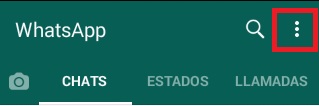
- Przejdź do zakładki „Ustawienia”.
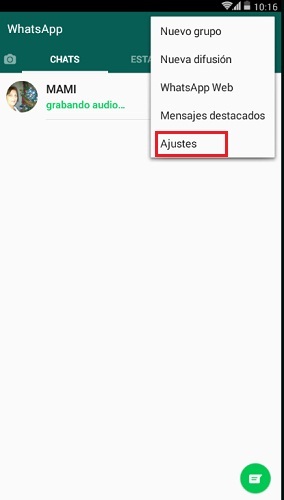
- Następnie w środku „Rozmowy i konwersacje”. (Kopia zapasowa, Historia, Historia …)
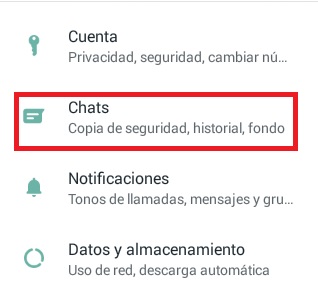
- Wreszcie lokalizujemy „Utworzyć kopię zapasową” i dostęp.
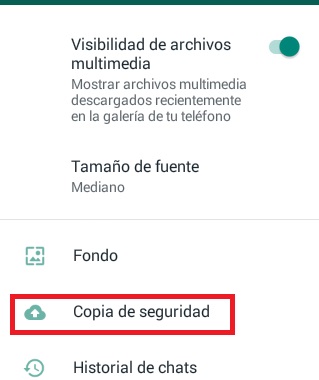
- Więc zaczynajmy Utwórz konto Dysk Google, jeśli nie masz aktywnego konta, musisz kliknąć „Dodaj nowe”. Powinno też dostosować częstotliwość tworzenia kopii zapasowych oraz rodzaj nawigacji, za pomocą której będą one wykonywane, przy czym WiFi jest najbardziej zalecane do przechowywania danych mobilnych.
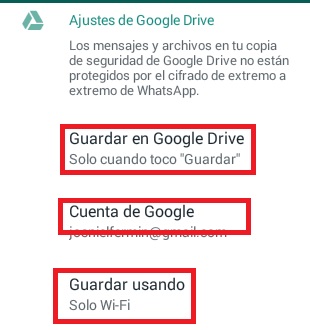
- Jeśli chcemy natychmiast zrób kopię Po prostu kliknij „Nagrywać”, W przeciwnym razie zostanie zapisany o godzinie ustawionej przez system, czyli o godzinie 2:00. (przed południem)
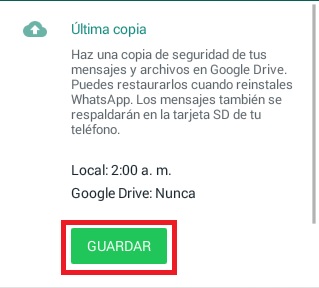
Zresetuj z Dysku Google
Proces przywracania danych z naszej kopii zapasowej jest nieco nietypowy, ponieważ nie można zresetować ręcznie do Chyba że aplikacja się zepsuje i powie Ci, że musisz przywrócić:
- Dlatego zamierzamy promować tę sytuację poprzez: odinstaluj aplikację, możemy to łatwo zrobić, przeszukując Sklep Play, a następnie klikając „Odinstaluj”. Następnie po zakończeniu procesu kliknij ponownie „Konfiguracja” ten
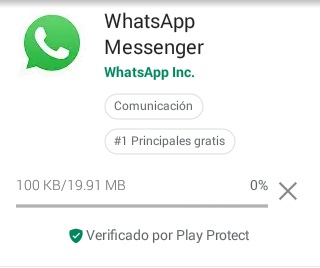
- Mam nadzieję, że skończy się, gdy ponownie otworzymy poprosi nas o skonfigurowanie numeru telefonu, musimy wpisać to samo, co przydzieliliśmy i potwierdzić SMS-em lub telefonicznie.
- Pojawi się ekran wyszukiwania kopii zapasowej, więc musimy poczekać kilka minut. Na koniec poprosi nas o zaakceptowanie resetu, po jego zakończeniu wszystkie nasze dane będą widoczne i odzyskane.
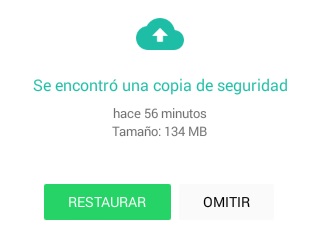
- Po drugie, jeśli jest to urządzenie, musimy umieścić to samo konto e-mail którego używaliśmy w poprzednim materiale i oczywiście ten sam numer telefonu, dzięki czemu mamy dostęp do przywracania naszych danych z Dysku Google.
Ważne jest, aby wiedzieć, że w przypadku wszystkich tych procedur musimy mieć wystarczająco dużo miejsca w urządzeniu, doskonałe połączenie WiFi i odpowiednia bateria w telefonie komórkowym lub w telefonie komórkowym.
Pobierz kopię z płyty
Proces z chmurą Microsoft jest podobny do tego z Dysku Google, ale oczywiście z pewnymi różnicami, a mianowicie, że informacje są przechowywane w Jedna płyta, będziemy potrzebować urządzenia z systemem Windows Phone 8.1 lub nowszym, być kompatybilnym z aplikacją.
Procedura będzie taka sama, jak wyjaśniono powyżej, musimy najpierw upewnić się, że istnieje kopia zapasowa, w przeciwnym razie utworzymy ją w ten sam sposób, wprowadzając konfigurację „Wasat”.
Gdy już wiesz, że istnieje kopia zapasowa, wystarczy przywrócić te informacje na urządzeniu z systemem Windows wejść na rynek lub w swoim sklepie, znajdź WhatsApp i odinstaluj go a następnie zainstaluj go ponownie.
„AKTUALIZACJA” Jak wykonać kopię zapasową i odzyskać rozmowy WhatsApp na Androida i iPhone’a? ⭐ WEJDŹ TUTAJ ⭐ i dowiedz się, jak to zrobić ✅ ŁATWO I SZYBKO ✅ „
Na początek musimy wpisać ten sam numer telefonu, a to da nam możliwość przywrócenia go z kopii zapasowej z One Drive, klikamy „W PORZĄDKU”, czekamy i to wszystko.
Jak przywrócić usunięte wiadomości i rozmowy WhatsApp z kopii zapasowych Androida i iOS?
WhatsApp zawsze zapisuje na naszym urządzeniu na karcie SD, a dokładniej wszystkie informacje z zeszłotygodniowych rozmów, więc jeśli chcesz przywrócić te dane, musisz najpierw sprawdzić, czy istnieje taka kopia zapasowa. ten
- Będziemy wiedzieć, kiedy wejdziemy „Menu”> „Ustawienia”> „Czaty”> „Kopia zapasowa”. Tutaj też zobaczymy kiedy ostatnia aktualizacja a było trzymane ten
- Sprawdziłem już, że jeśli jest kopia zapasowa prawdopodobnie z poprzedniego dnia o 2:00 w nocy, ił wystarczy odinstaluj aplikację, a następnie zainstaluj ją ponownie ze Sklepu Play.

- Teraz dla urządzenia jabłko po demontażu i montażu, Automatycznie twórz kopie zapasowe przechowywane w iCloud. chmura tych urządzeń zostanie przywrócony niemal natychmiast bez komplikacji.
Jak mogę uzyskać dostęp do kopii zapasowych lub kopii zapasowych WhatsApp na moim telefonie z Androidem lub iPhonie?
Jak powiedzieliśmy, kopie de sauvegarde ostatnie 7 dni zostanie zapisany na Twoim urządzeniu z systemem Android lub iPhone, nie jest już bieżącym dniem. na wypadek, gdybyś tego dnia wykonał kopię ręczną. Dlatego, aby uzyskać dostęp do którejkolwiek z tych 7 kopii, wystarczy dokonać niewielkiej korekty na telefonie komórkowym. Pamiętaj, że nie będziemy w stanie uzyskać dostępu do przeszłości w czasie.
- Na początek musisz poszukać „Zarządzanie plikami” ten „Zarządzanie plikami” niezależnie od jego nazwy na twoim komputerze. Jeśli go nie masz, możesz go pobrać ze sklepu z systemem operacyjnym.
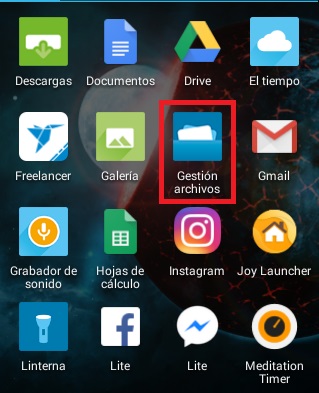
- Następnie musisz przejść do karty SD i na końcu folderów, które znajdziesz „WhatsApp”, tutaj musisz kliknąć folder, który mówi „Baza danych”.
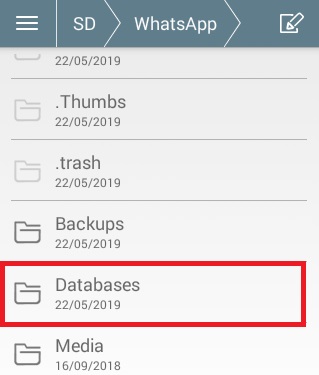
- Teraz praca się zaczyna, w tym folderze znajdziesz 7 lub 8 plików według nazwy ” msgstore-rok-miesiąc-dzień.1.db.crypt12, każdy z różnymi datami z ostatnich 7 dni.
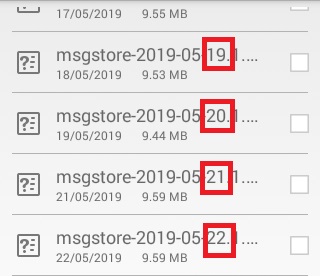
- Poniżej tej listy znajduje się plik o nazwie „Msgstore.db.crypt12”, to może kończyć się inną liczbą zamiast 12, ponieważ liczba ta z czasem będzie się zwiększać.
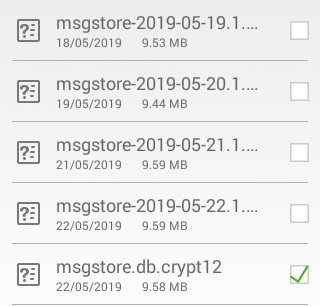
To, co teraz zrobimy, to wybierz ostatni plik, a my go usuniemy, nie bez uprzedniego skopiowania nazwy tego pliku gdzieś w notatkach, może być na papierze.
Wtedy musisz wybierz jeden z 7 plików, które mamy do w zależności od daty, w której chcemy pobrać informacje o czacie i przeszukać opcje zmiany nazwy, podamy dokładnie to samo imię! na co już zwracaliśmy uwagę w artykule w przeszłości, czyli „Msgstore.db.crypt12” w naszym przypadku.
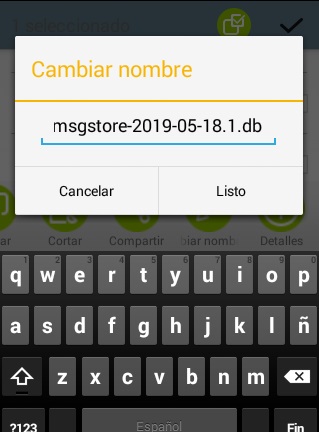
Po wykonaniu tego, przechowując nasze preferencje, musimy tylko zastosować to, czego nauczyliśmy się powyżej, czyli , odinstaluj WhatsApp i zainstaluj go ponownie z App Store lub Play Store.
W przypadku, gdy nie można zmienić nazwy naszego urządzenia mobilnego, wystarczy przesłać ten plik do komputera za pomocą kabla USB, przez bluetooth lub czytnik kart SD, zmienić nazwę z tego, co powiedzieliśmy, a na koniec odesłać go z powrotem na telefon komórkowy i kontynuować proces.
Jeśli masz jakieś pytania, zostaw je w komentarzach, skontaktujemy się z Tobą tak szybko, jak to możliwe i będziemy bardzo pomocne dla większej liczby członków społeczności. Kocham cię!